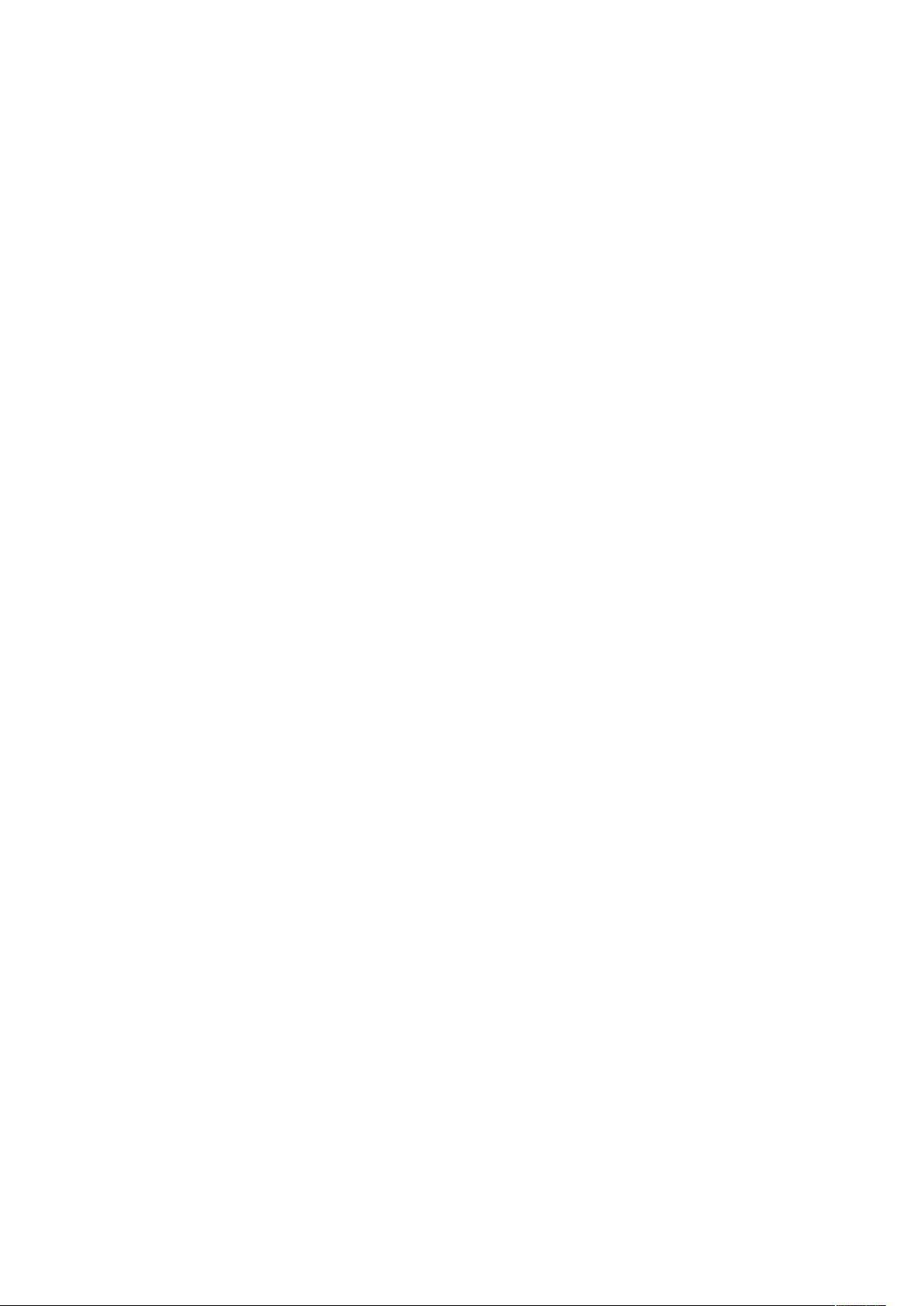PowerPoint中高效插入视频与动画教程
需积分: 10 64 浏览量
更新于2024-09-16
收藏 37KB DOC 举报
在PowerPoint的制作过程中,插入多媒体元素能够极大地提升内容的丰富性和吸引力。本文将详细介绍如何在PPT中插入关键的视频、动画和音频元素,包括两种主要方法:利用控件插入法和对象插入法。
**一、在PowerPoint中插入Flash影片**
1. **控件插入法**:
- 打开PowerPoint,通过“视图”>“工具栏”>“控件”选择“其他控件”,找到ShockwaveFlashObject控件。
- 在幻灯片指定位置画出一个框,右键点击选择“属性”,在“影片URL”中输入SWF文件路径和名称。
- 选择“嵌入影片”选项以确保动画与PPT文件一起移动时保持同步,否则可能需要在目标机器上安装Flash播放器才能正常显示。
**对象插入法**:
- 新建演示文稿,选择“插入”>“对象”,选择Flash动画文件,将其插入并设置动作以控制播放。
**二、插入视频**
在PowerPoint中,常见的视频格式如AVI、MPG、WMV等可以被插入。确保视频文件兼容PowerPoint,选择“插入”>“媒体”>“视频”,然后选择本地文件或在线链接插入。
**三、PowerPoint中插入声音**
支持的音频格式包括AVI、MPG、WAV、MID、MP3等。同样通过“插入”>“媒体”>“音频”来添加,可以选择文件或在线音频资源。
**四、在制作课件时加入解说词**
为了配合视觉内容,可以在动画或视频上方添加文本框输入解说词,或者使用“动画”功能设置声音的触发时机。
总结,掌握这些技巧能够让你的PPT更专业且富有表现力。使用控件插入法虽然操作稍显繁琐,但可以避免额外的播放器依赖,而对象插入法则更为直观简单。无论是哪种方式,都需要注意版权问题,确保合法使用和引用外部资源。在实际操作中,根据需要灵活选择最适合的插入方法,使你的演示效果更上一层楼。
129 浏览量
131 浏览量
122 浏览量
2021-12-09 上传
119 浏览量
205 浏览量
123 浏览量
663 浏览量
673 浏览量
逆战占你
- 粉丝: 0
最新资源
- Rusty-iconz: Rust编写的Xcode图标生成CLI
- flyspell-lazy:提升Emacs flyspell性能的新方法
- 网格布局实例讲解与应用分析
- 使用amcharts.js创建多图表统计Demo
- SublimeLinter-pep8插件解析:Python代码质量检查
- Aristotle: 构建个性化新闻采集系统的Python工具
- Inmanta参数配置模块(param)的介绍与应用
- 掌握Android SimpleAdapter在GridView和ListView中的应用
- 深入了解mysql innodb表空间分析工具py_innodb_page_info
- 自定义checkboxpreference样式教程
- 轻松获取宽带连接密码的小工具
- Wamp5 1.7.4:PHP、MySQL与Apache集成环境安装
- HyperVM虚拟化管理器功能与OpenVZ及Xen集成
- Android与Struts2结合实现图片文件上传教程
- Node.JS中的CrudStudents:CRUD操作实践指南
- HTML5与CSS3离线CHM文档资源包